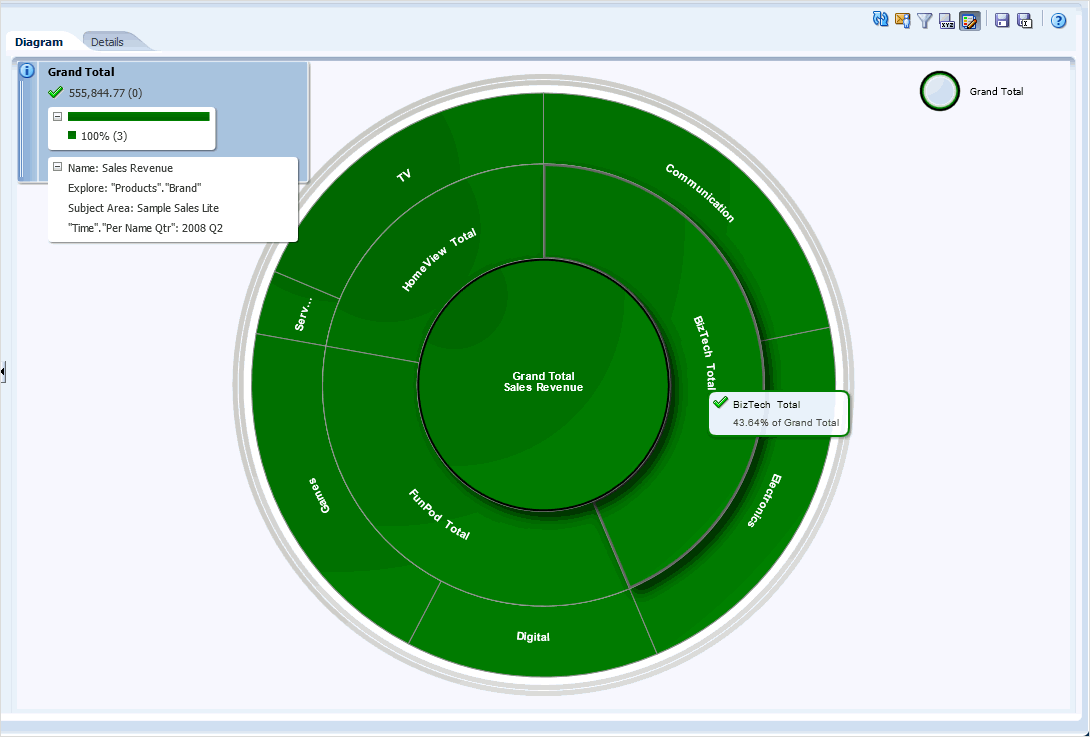KPI 기여 휠 다이어그램 이해
KPI 기여 휠 다이어그램에는 여러 데이터 구성 요소가 있습니다.
KPI 기여 휠 다이어그램은 다음과 같이 구성됩니다.
-
KPI 기여 휠 - 포커스가 지정된 검사할 차원 멤버 이름인 가운데 원(또는 포커스 노드)으로 구성됩니다. 포커스 노드 주위에 중심 원(이름이 지정된 섹터)이 있습니다. 각 섹터는 다음 정보를 제공합니다.
-
이름 및 백분율: 마우스 포인터를 섹터 위로 가져가면 차원 이름과 상위 항목의 실제 값 백분율이 표시됩니다.
-
섹터 크기: 섹터 크기는 (섹터 실제 값)/(상위 항목 실제 값) 비율에 따라 결정됩니다. 쓰기 작업 중에는 가법 KPI만 KPI 기여 휠에서 지원됩니다.
-
색상: 각 섹터 색상은 현재 POV 또는 차원 고정에 해당하는 상태 평가에 따라 결정됩니다. 상태 색상에 대한 숫자 값 매핑은 KPI 정의에 포함되며 KPI 편집기: 상태 페이지에서 구성됩니다.
-
바깥쪽 원: 바깥쪽 원을 사용하면 하나 이상의 레벨을 확대 및 축소하여 차원을 탐색할 수 있습니다.
-
-
정보 창 - 현재 노드에 대한 다음 정보를 표시합니다. 데스크톱에서 현재 노드에 마우스 포인터가 놓여 있습니다.
-
포커스 노드의 탐색 차원 이름
-
상태 색상, 실제 값 및 편차 비율
-
해당 하위 항목의 상태
-
상위 항목의 실제 값에 대한 기여 백분율
-
-
포커스 트레일 - KPI 기여 휠 가운데에 있는 노드 및 다이어그램에 포함된 모든 조상을 나타내는 작은 원 그룹으로 구성됩니다. 각 원은 해당 노드의 상태 색상을 표시합니다. KPI 기여 휠에서 드릴하여 세부정보를 소비할 때 체인화된 원에 차원 멤버 노드의 계층이 표시됩니다. 탐색 정보에 대한 자세한 내용은 KPI 기여 휠 내의 탐색 차원 변경을 참조하십시오.
KPI 기여 휠 문서가 카탈로그에 저장되면 포커스 트레일도 함께 저장됩니다. KPI 기여 휠을 열 때 포커스 트레일이 임시 제약 조건으로 사용됩니다. 이때 드릴과 마찬가지로 멤버쉽이 위쪽에서 아래쪽으로 적용됩니다. 자세한 내용은 KPI 기여 휠 내의 탐색 차원 변경를 참조하십시오.
노트:
다른 탐색 차원으로 전환하면 포커스 트레일에 더 이상 이전 탐색 차원의 조상이 표시되지 않습니다. 포커스 트레일에는 현재 탐색 차원의 조상만 표시됩니다.포커스 트레일에서 조상 노드를 두 번 누르면 포커스가 조상으로 변경됩니다.
이 그림에서는 판매 수익에 대한 KPI 기여 휠 다이어그램의 예를 보여 줍니다. 마우스 커서를 섹터 위로 가져가면(BizTech) 전체 차원에 대한 기여 백분율이 표시됩니다. 이 예에서 BizTech는 전체 판매 수익의 43.64%만큼 기여합니다.
다음 작업을 수행합니다.
-
KPI 기여 휠 생성:
-
전역 머리글에서 [새로 만들기] 메뉴 위로 마우스를 가져간 후 KPI 기여 휠을 선택합니다.
-
홈 페이지 - 성능 관리 영역에서 더 보기 링크를 누른 후 KPI 기여 휠을 선택합니다(홈 페이지 참조).
-
홈 또는 카탈로그 페이지에서 KPI를 마우스 오른쪽 단추로 누른 후 KPI 기여 휠 보기를 선택합니다.
-
스코어카드 다이어그램 또는 감시 목록에서 KPI 노드 또는 KPI 행을 마우스 오른쪽 단추로 누른 후 KPI 기여 휠 보기를 선택합니다.
-
-
차원 간에 전환할 수 있지만 한 번에 하나의 차원만 보고 탐색할 수 있습니다.
-
KPI 기여 휠을 카탈로그에 저장합니다(모바일 장치 제외).
-
데스크톱에서(모바일 장치 제외) 편집 모드나 읽기 전용 모드로 독립형 편집기에서 KPI 기여 휠을 엽니다.
-
스코어카드 뷰(예: 전략 기여 휠), 스마트 감시 목록 또는 KPI 감시 목록에서 KPI를 마우스 오른쪽 단추로 누르고 KPI 기여 휠 보기를 선택하여 KPI 기여 휠을 보거나 생성할 수 있습니다.
-
모바일 장치의 대시보드에서 KPI 기여 휠을 읽기 전용으로 봅니다. 모바일 응용 프로그램에서는 카탈로그에서 직접 KPI 기여 휠을 열 수 없습니다.
-
스코어카드를 생성하거나 수동으로 가중치를 구성하지 않고도 차원 가법 KPI에 대해 KPI 기여 휠을 생성합니다.
-
KPI 기여 휠의 업무 소유자에게 연락합니다. 자세한 내용은 KPI 업무 소유자에게 연락를 참조하십시오.
-
KPI 기여 휠을 끌어 놓아 대시보드에 추가합니다. KPI 기여 휠 및 대시보드 정보를 참조하십시오.
-
저장한 KPI 기여 휠을 선택하고 [미리보기] 창을 확장하여 카탈로그 페이지에서 KPI 기여 휠을 미리봅니다.
-
(선택사항) KPI 기여 휠 편집기에서 차원 고정 대화상자를 사용하여 또는 KPI 기여 휠 다이어그램을 대시보드에 추가할 때 하나 이상의 차원을 고정합니다. 한 차원에서 드릴 다운한 다음 다른 탐색 차원으로 전환할 경우에도 고정이 추가됩니다. KPI 기여 휠 및 대시보드 정보을 참조하십시오.
노트:
접근성 모드에서는 KPI 기여 휠이 KPI 기여 휠 다이어그램이 아니라 KPI에 대한 표준 대화식 분석으로 표시됩니다. 자세한 내용은 접근성 기능를 참조하십시오.